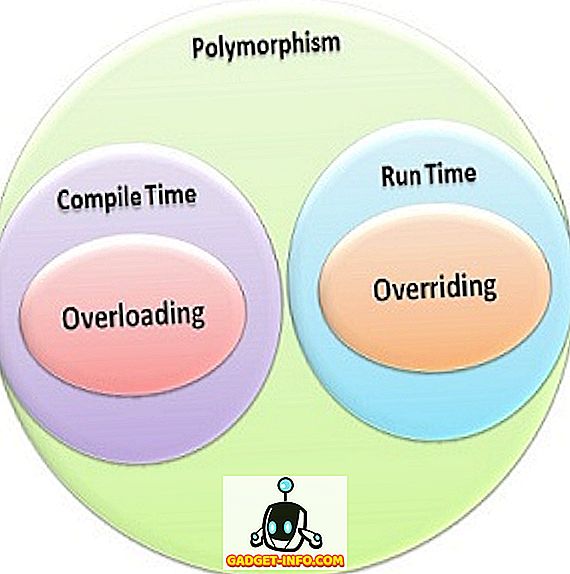'Pemberitahuan push' Chrome adalah fitur yang sangat bagus, karena memberi tahu Anda tentang pesan, pemberitahuan dari situs web media sosial, skor, dan lainnya. Namun, mereka juga bisa menjengkelkan, terutama jika Anda mengizinkan banyak situs web (yang mengirim spam) mengirimkan pemberitahuan kepada Anda. Selain itu, pemberitahuan ini terus tiba bahkan ketika Anda tidak menggunakan Chrome, jadi Anda tidak bisa hanya menutup Chrome dan mendapatkan ketenangan Anda. Hanya ada satu cara dan itu dengan menonaktifkan notifikasi ini.
Jadi, jika selama ini Anda bertanya-tanya tentang cara melakukannya, jangan bertanya-tanya lagi, karena inilah cara memblokir pemberitahuan Chrome:
Blokir pemberitahuan Chrome di Windows dan Mac
Menonaktifkan pemberitahuan Chrome di PC atau Mac Anda cukup mudah setelah Anda tahu caranya, jadi inilah cara melakukannya:
1. Buka Chrome dan tekan menu hamburger di kanan atas dan pergi ke "Pengaturan" .

2. Di halaman Pengaturan, gulir ke bawah dan klik "Tampilkan pengaturan lanjutan" . Lalu, buka "Pengaturan Konten" di bagian Privasi.


3. Kemudian, Anda akan menemukan bagian "Pemberitahuan" di kotak Pengaturan Konten, di mana Anda akan menemukan tiga opsi: "Izinkan semua situs menampilkan pemberitahuan", "Tanyakan kapan situs ingin menampilkan pemberitahuan" dan " Jangan izinkan apa pun" situs untuk menampilkan notifikasi “. Pilih opsi ketiga, jika Anda ingin memblokir semua notifikasi.

4. Jika Anda hanya ingin menghentikan pemberitahuan dari beberapa situs web tertentu, klik tombol “Kelola pengecualian”, di mana Anda akan mendapatkan daftar semua situs web yang diizinkan mengirimi Anda pemberitahuan. Anda kemudian dapat memilih situs web yang ingin Anda blokir dan klik tombol drop-down di samping dan mengubahnya dari Izinkan ke “Blokir”. Anda bahkan dapat memblokir beberapa situs web meskipun situs itu tidak ada dalam daftar.

Blokir pemberitahuan Chrome di Android
Jika Anda merasa terganggu dengan pemberitahuan dari Chrome di Android, Anda juga dapat menonaktifkannya di sana. Berikut cara melakukannya:
1. Buka Chrome di perangkat Android Anda, ketuk tombol tiga titik di kanan atas dan pilih "Pengaturan" .

2. Di halaman Pengaturan, buka Pengaturan Situs-> Pemberitahuan . Di sini Anda dapat mematikan atau mengaktifkan opsi pemberitahuan "Tanya sebelum mengirim". Anda juga akan melihat daftar situs web yang diizinkan mengirimkan pemberitahuan kepada Anda.


3. Ketuk situs web yang ingin Anda blokir agar tidak mengirim pemberitahuan dan di bagian izin, ubah pengaturan dari Bolehkan ke “ Blokir ”.

Singkirkan pemberitahuan Chrome yang mengganggu
Seperti yang mungkin Anda perhatikan, langkah-langkah untuk memblokir pemberitahuan Chrome di perangkat Android dan komputer cukup mudah. Jadi, ikuti langkah-langkah ini dan singkirkan pemberitahuan spam yang telah Anda terima. Selain itu, pastikan untuk tidak memilih "Izinkan" ketika situs web meminta Anda untuk mengirim pemberitahuan. Nah, itu saja dari pihak kami, beri tahu kami jika Anda menghadapi masalah. Suarakan di bagian komentar di bawah.